こんな悩みにお答えします。
全力で頑張っているのに仕事が終わらない・・・。
仕事終わらない理由をあげてみましょう。
・集中したいタスクがあるけど、電話が鳴り、対応するといちいち手が止まる。
・他の社員に話しかけられる。
・上司からの急な仕事がふってくる。
・クレーム、緊急に処理するタスクが発生する。
・そもそも仕事量が多い。
これ以外にもあると思いますが、キリがないのでこの程度に。
日本では、同時に様々なタスクをこなす、「マルチタスク」をしている方が多いです。
マルチタスクをすると、「やるべきことを終わらせないまま別のことをやる」といったことになりがちです。
とはいえ、今の働き方は変えられないという方も多いはず。
そんな悩みを解決してくれるのがTrelloなんです。
Trelloとは

Trelloは、「世界で100万人以上のユーザーがいるカード型のタスク管理アプリ」です。
仕事が多すぎてまわらない、頼まれた仕事を忘れてしまう。
そういった悩みを少しでも減らすために紹介していきます。
Trelloを使ってみる
早速はじめましょう。WEB上のアプリです。そのため検索をしなければなりませんが、ここで早速注意点です。
TrelloはIneternet Exploreには対応していません。
ブラウザは、下記の中から選びましょう。
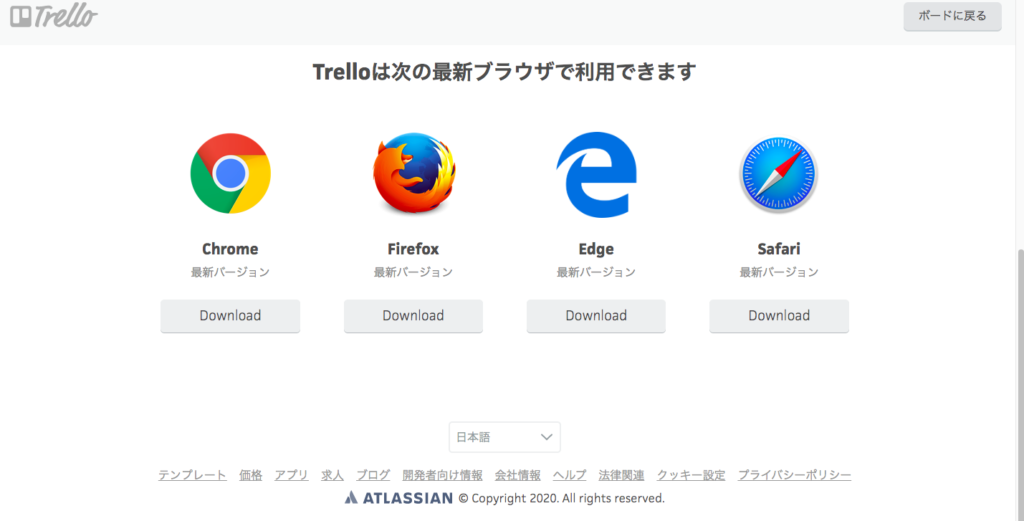
リンクを貼りますので早速始めましょう。(↓)
TrelloのURL:https://trello.com/home
手順①:アカウント登録
・アカウント作成をクリックをクリックしましょう。(↓)
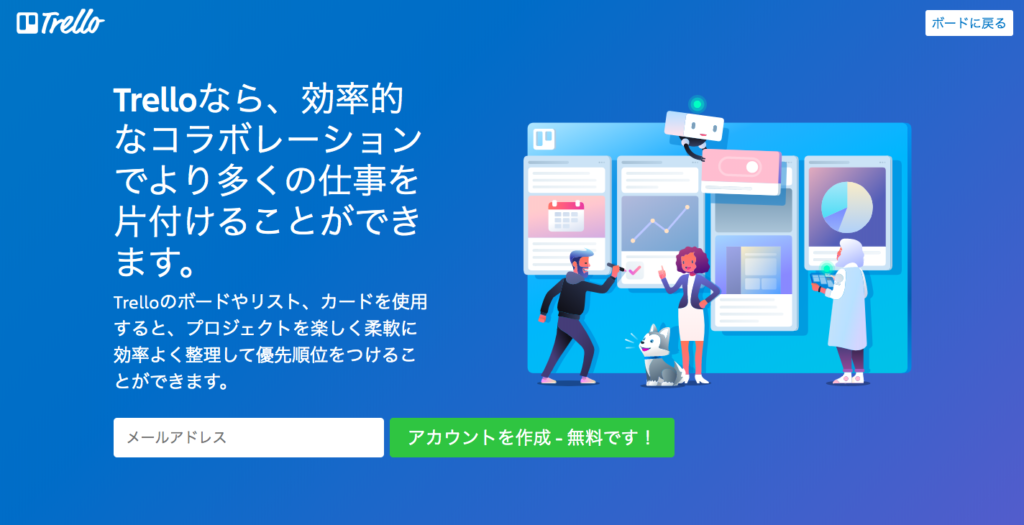
・メールアドレスの登録(↓)。(Gmailがオススメです)
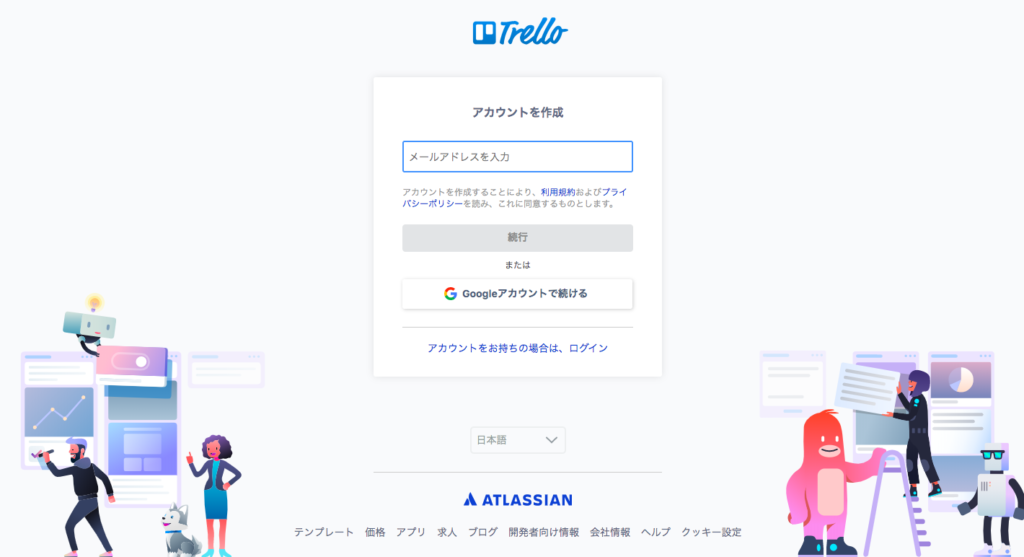
アカウントを登録すると英語でメールが届きます。
「Verify your email」 の文字をクリックしましょう。
・説明画面が出てきて、進んでいくとこんな画像がでてきます(↓)。
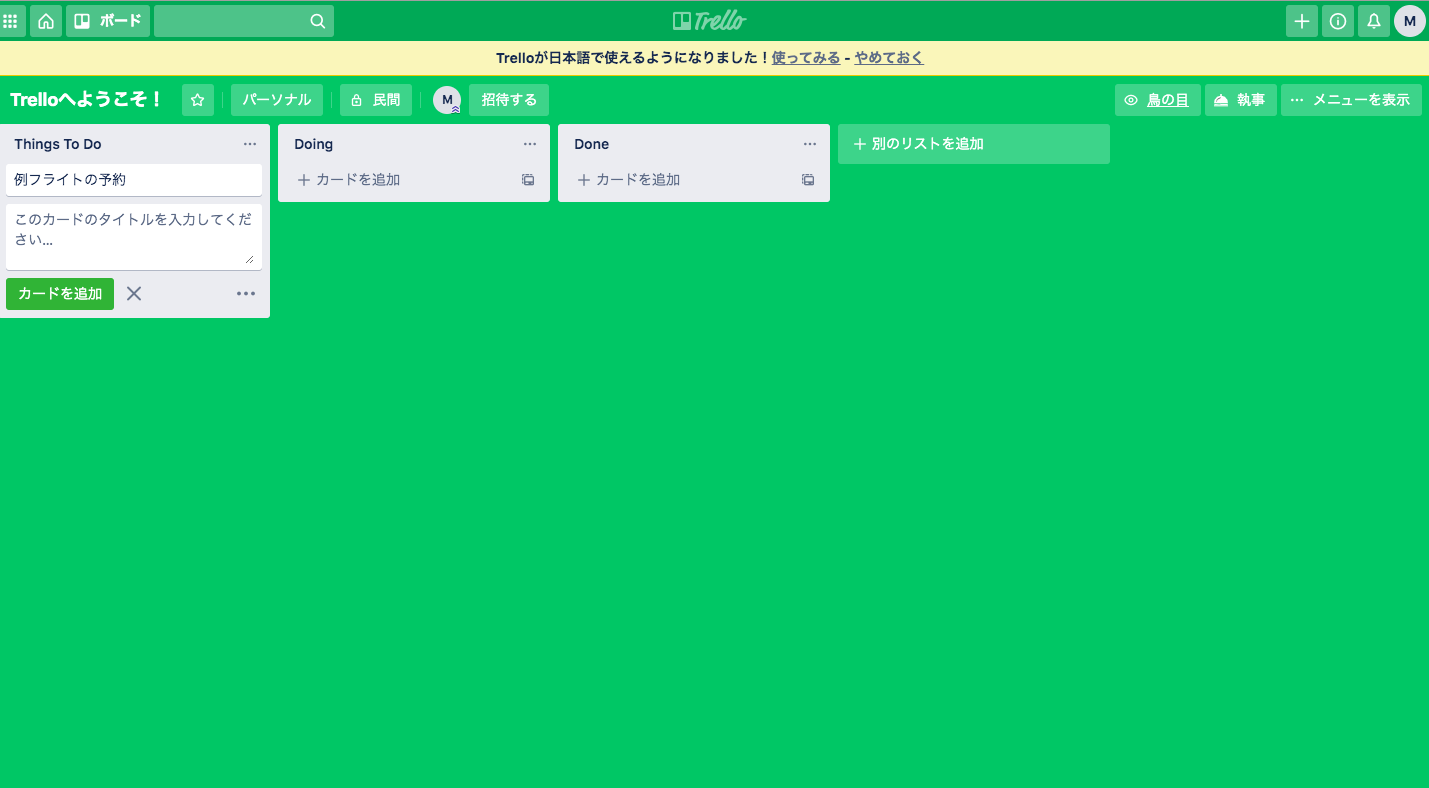
自分だけの使用を作りましょう。
手順②:リスト・カードの作成
リスト作成
まずはリストを作成していきます。
自分なりのリストを作りましょう。 ちなみに私はこんな感じに使っています(↓)。
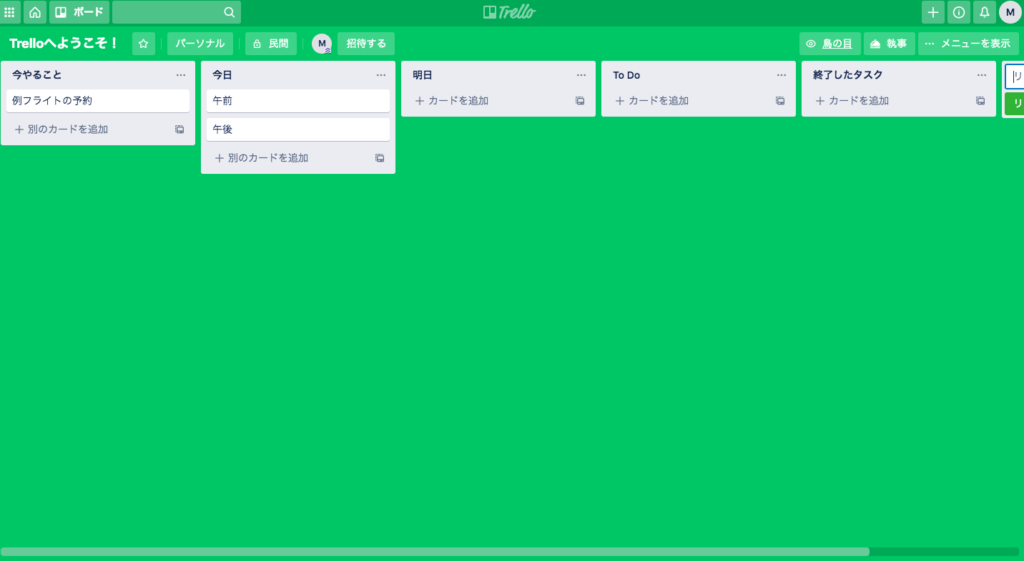
カード作成
つぎに、カードを作りましょう。
「別のカードを追加」をクリックし、カードのタイトルをいれます。ここでは「仕事1」とします。
入力したら、一度「Enterキー」を押し入力を終了します。
再度カードをクリックしてみましょう。するとこんな画像がでます(↓)。
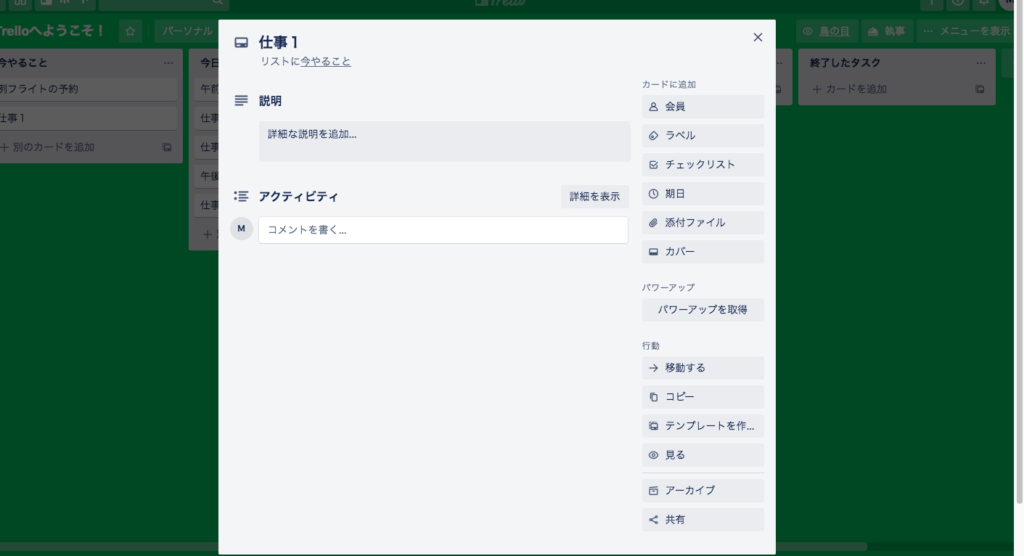 カードの詳細を書き込むことができます。タイトルでわかるならば詳細はあまり書かなくても良いかもしれませんが、複雑な仕事や情報が多い場合は書き込んだ方がベターです。忘れてしまった時の予防にもなります。
カードの詳細を書き込むことができます。タイトルでわかるならば詳細はあまり書かなくても良いかもしれませんが、複雑な仕事や情報が多い場合は書き込んだ方がベターです。忘れてしまった時の予防にもなります。
手順③:便利機能を使って、よりスムーズに。
Trelloには便利な機能がたくさんついています。
・ラベル機能
・カレンダー(パワーアップ機能)を使う
ラベル機能
ラベル機能はカードを洗濯した際に、右側に出てきます。
このラベル自体に情報を入れることも可能です。
私は、図の画像のように分けています(↓)。
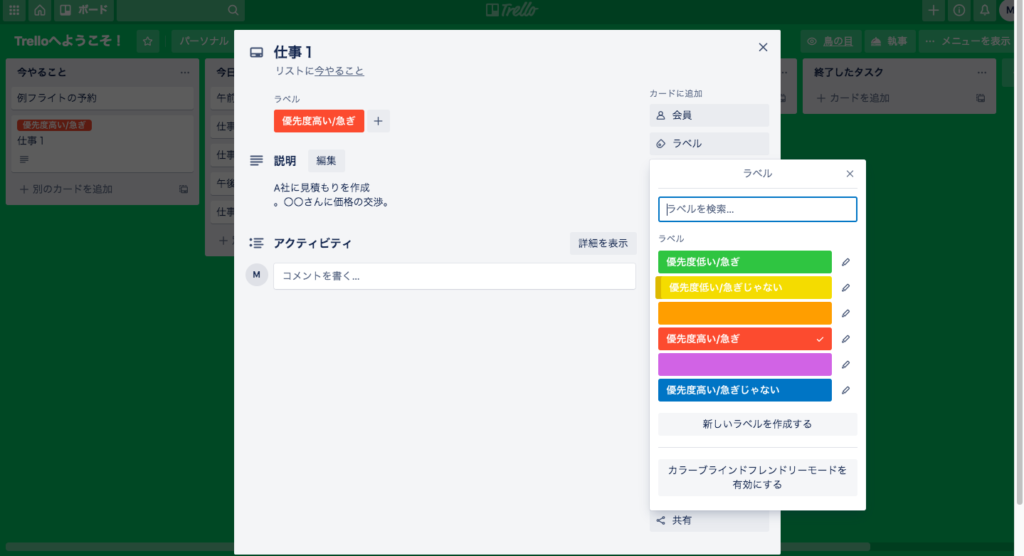
カレンダー機能
カレンダー機能も便利も必須の機能です。
これはデフォルトでは入っていないためアプリを追加しないといけません。
画面右上の「メニューを表示」を選択し、次に「パワーアップをクリック」を選択しましょう(↓)。
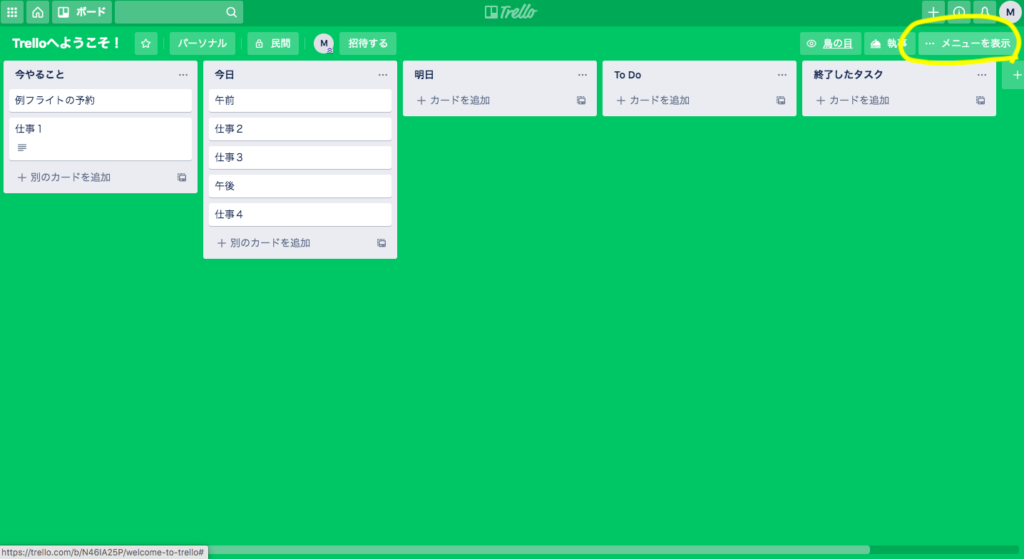
そうすると、リストが出てきます。下に進むとカレンダー」があります。
追加ボタンをクリックしましょう。
するとカレンダーがダウンロードされて、右上にカレンダーの表示がでます(↓)。
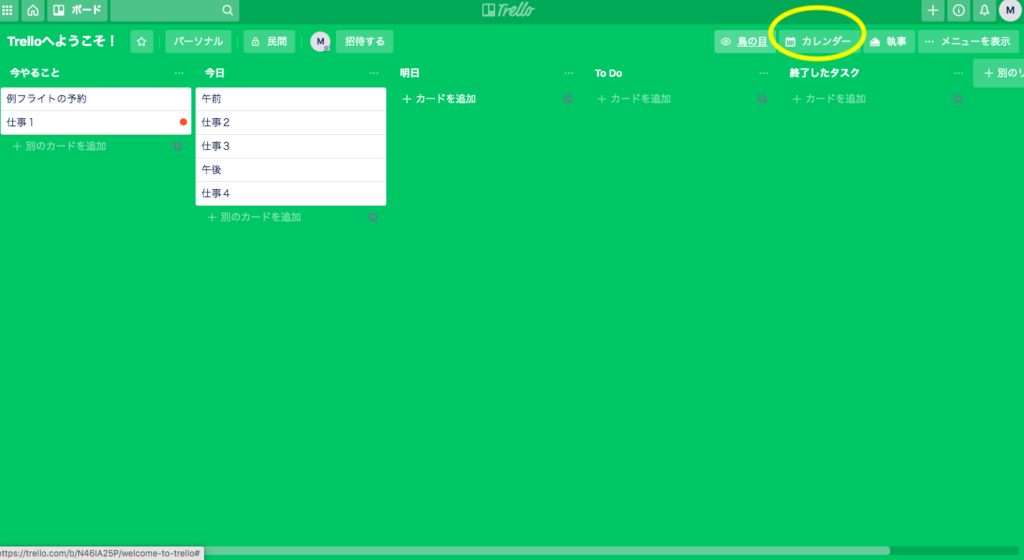
クリックするとこんなかんじ(↓)。
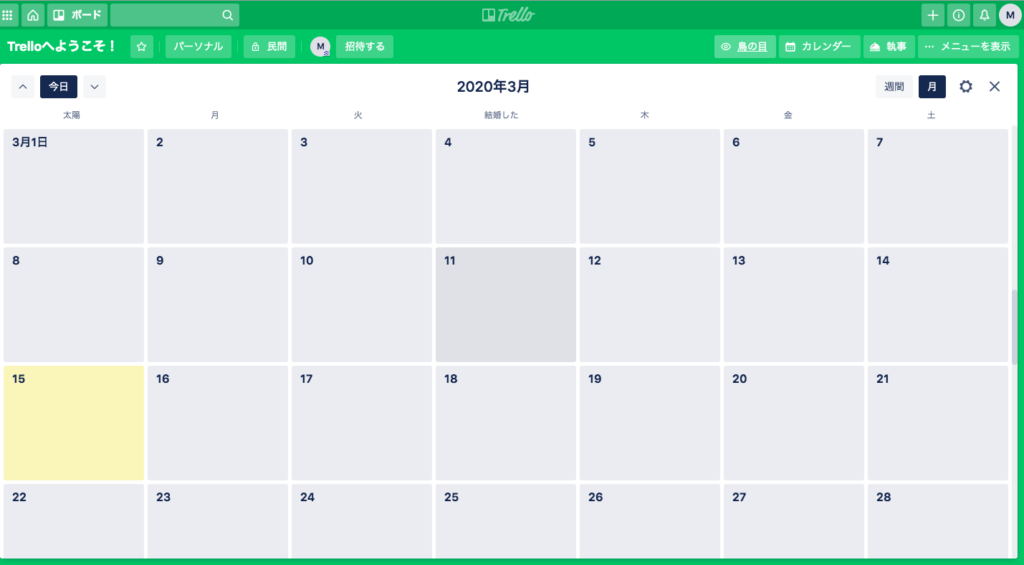
カレンダーからカードを追加することも可能です。その場合は、タイトルとどのリストに入れるかを設定しましょう(↓)。
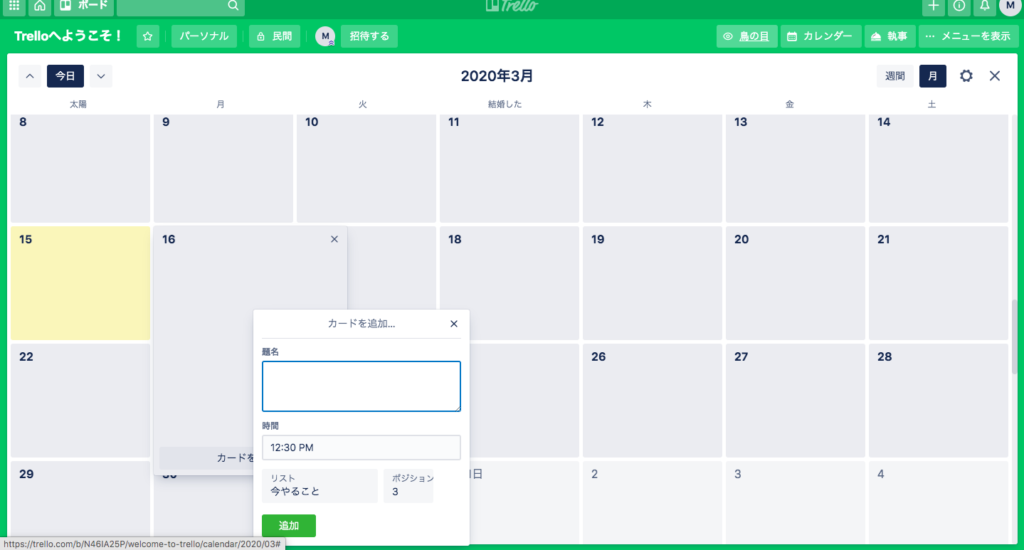
また、カードに期限を入力してもカレンダーに反映されます(↓)。
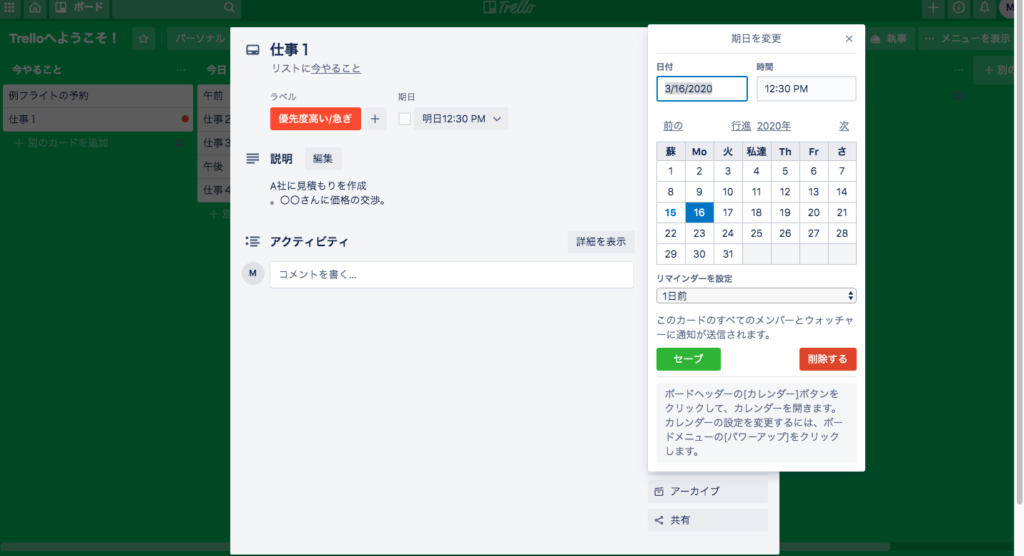
カードに期限を入力すると、カレンダーに反映されます(↓)。
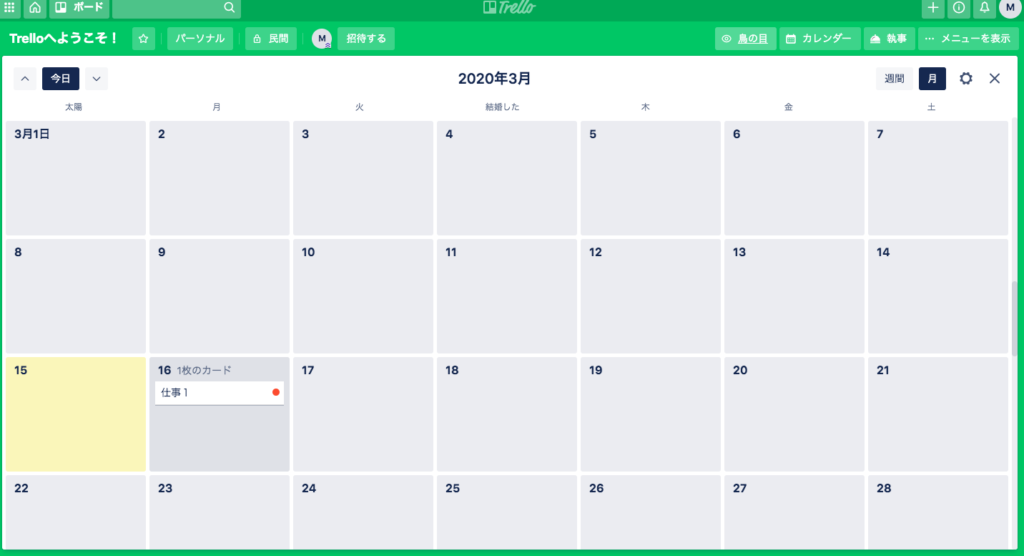
これにより、中長期的なタスクも管理しやすくなります。
手順④:背景を変更する
デフォルトの背景はすこしダサいし、モチベーションも上がらないという方は背景を変更しましょう。
やり方は、簡単。
右上の「メニューを表示」>「背景を変更」をクリック
あとはお好みで選択しましょう。
変更するとこんなオシャレが感じになります(↓)。
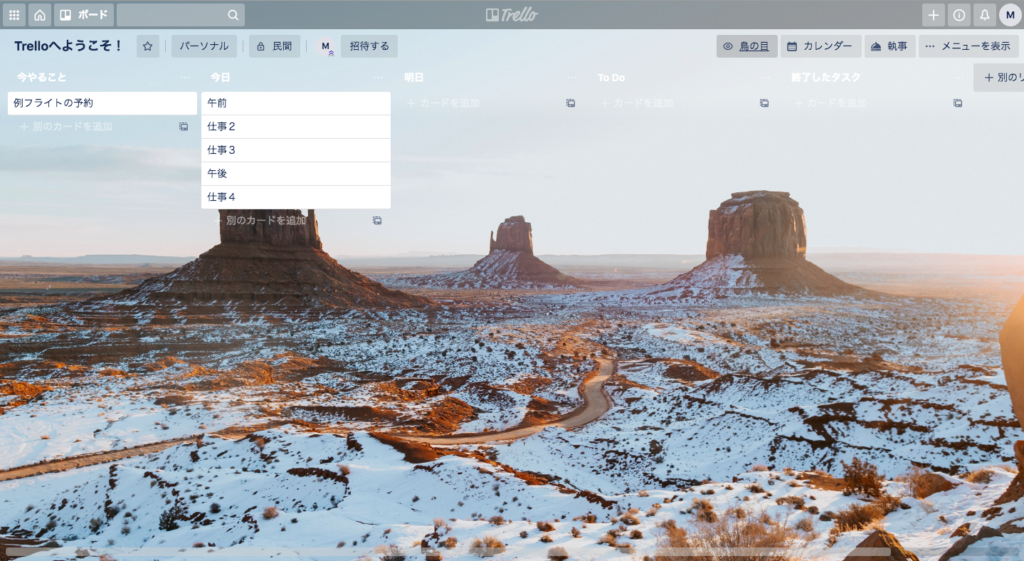
ぜひお好みの一枚をさがしてみてください。
Trelloと使うにあたってアドバイス
Trelloを使うにあたっていいくつかアドバイスをします。
・タスクが完了したら、その都度カードを移動しよう!
・カードを消したくなったらアーカイブしよう!
・カードを見失った場合は検索しよう!
・タスクが完了したら、その都度カードを移動しよう!
カードの位置は自分がいま何をしているか、何をすべきかが明確になるので都度移動するのがベターです。
やり方は簡単です。
カードをを右クリックし、「→移動する」をクリック、さらにリストの「終了したタスク」を選択。これでOKです。
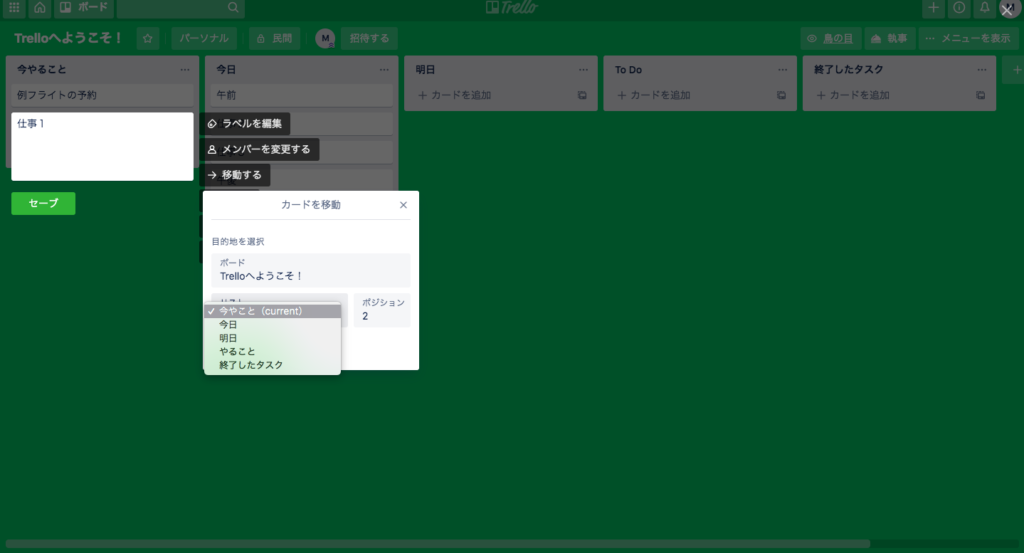
特に終了したタスクは、都度移動しましょう。
こなしたタスクの数が目に見えるのでモチベーションアップにも繋がります。
カードを消したくなったらアーカイブしよう!
間違って作ってしまった、もしくは不要になったカードはアーカイブしましょう。
やり方は簡単です。
カードをを右クリックし、「アーカイブ」をクリック、これでOKです。
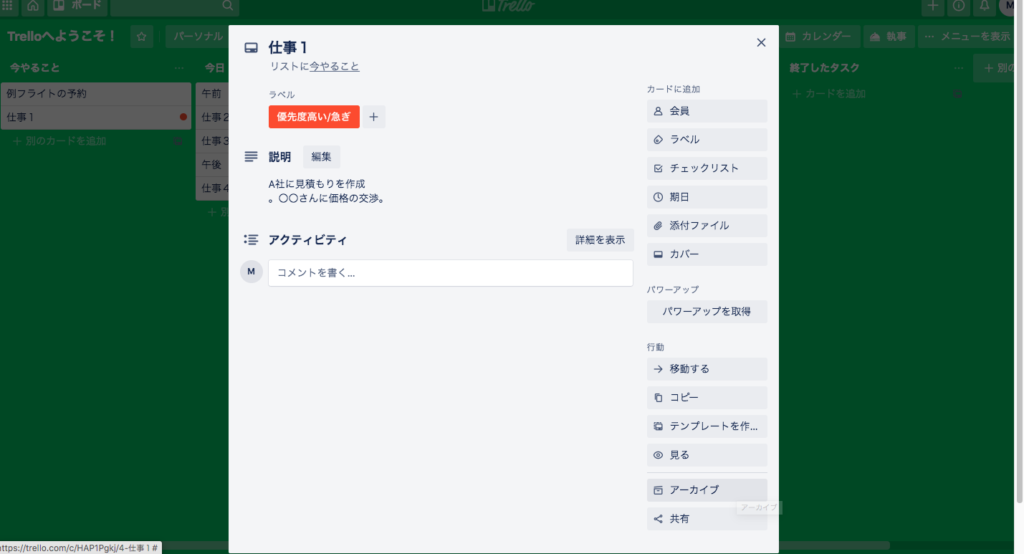
もしアーカイブしたカードを復活させてい場合は、
右上の「メニューを表示」>もっと>「アーカイブ済みのアイテム」から復活できます。
アーカイブ=「ゴミ箱に移動」とう感覚でOKです。
・カードを見失った場合は検索しよう!
使い続けていくと、「一度終わったタスクを見直したい」とう場面もあるかと思います。
その場合は、左上の検索でキーワードを検索しましょう。
そのキーワードを含む候補がでてきます。
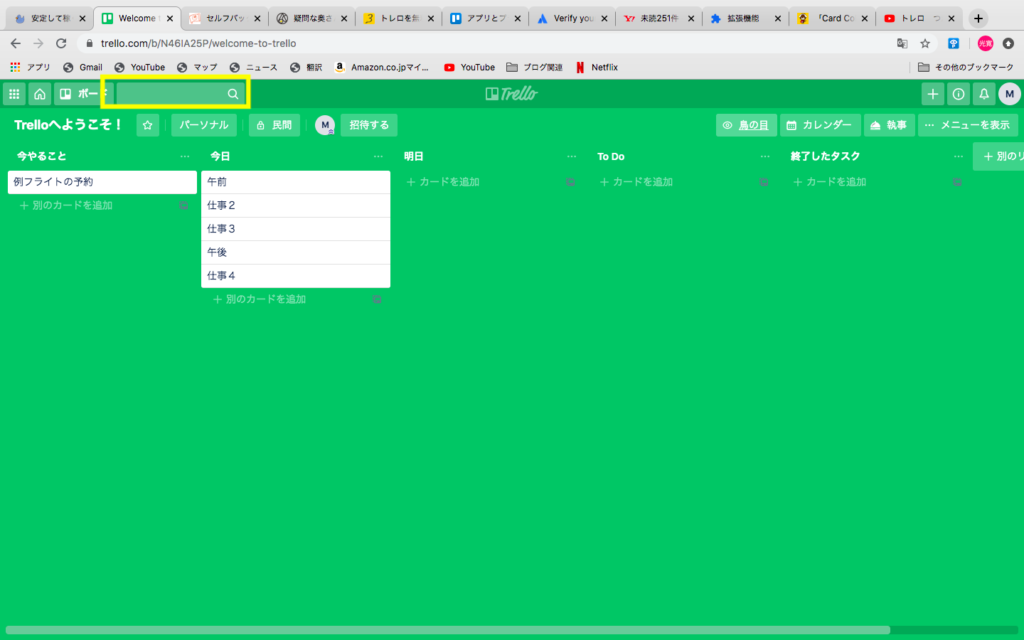
また、アーカイブされていても出てきますのでご安心を。
スマートフォンアプリも一緒に同期しよう
トレロは携帯のアプリもありますので、同じアカウントで同期することが可能です。
これなら外出していてパソコンを持っていない場合でも管理することが可能です。
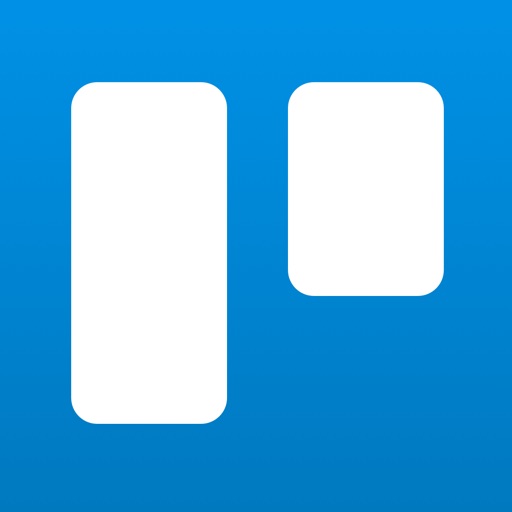
終わりに。
ここまでで一通り、Trelloの使い方を説明しました。
ほかにもTrelloにはカレンダー機能以外にも、様々な追加アプリがありますので、いろいろと試してみると良いと思います。
ただし、Trelloは無料版だとアプリの追加にも制限がありますので、もっとカスタムしたくなったら有料版を検討してみてください。
ここまでお付き合いしていただきありがとうございました。
では、また。








